
Jei dirbate kaip kūrybingas, jūsų kompiuteris ir ekranas tikrai bus du elementai, su kuriais praleidžiate daugiausiai laiko. Ir labai svarbu juos sukonfigūruoti taip, kad tai padėtų jums darbe, o ne atvirkščiai. Taigi, ar kada nors susimąstėte, kaip sukonfigūruoti kompiuterio ekraną, kad išnaudotumėte visas jo galimybes?
Dažnai, kai perkame ekraną ir jį dedame, numatytoji konfigūracija mums nėra optimali. Taigi, kaip galėtume padėti jums sukalibruoti jį taip, kad jis veiktų jums, jei dirbate kaip kūrybingas, dizaineris ar net kaip tekstų kūrėjas.
Du kalibravimo metodai, kuriuos turėtumėte žinoti

Ekrano kalibravimas nėra sudėtingas. Tačiau yra didelis skirtumas tarp kalibravimo vartotojui ir profesionalui. Jei investavote į profesionalų monitorių, norėsite gauti kuo daugiau naudos iš jo, o kalibravimas taip pat būtų profesionalus. Tačiau to negalima pasiekti vien nemokamais įrankiais.
Kitaip tariant, kalibruodami galime:
- Norėdami tai padaryti ir pasiekti gerą našumą, naudokite nemokamus įrankius.
- Pasirinkite šiek tiek daugiau investuoti ir pirkite kvalifikuotus ir profesionalius gaminius, kuriuose yra daugiau veiksnių, kad išnaudotumėte visas ekrano galimybes (daugelis naudoja kolorimetrą, kuris dedamas ant ekrano, kad gana tiksliai atpažintų spalvas). Bėda ta, kad ši technologija dažniausiai nėra pigi. Tačiau jei rizikuojate, atminkite, kad „X-Rite“ ir „Datacolor“ yra labai geri prekės ženklai, o „SpiderXPRO“ ir „Calibrite Color Checker Display Pro“ – ne per brangūs ir geri.
Svarbiausi ekrano kalibravimo elementai

Prieš kalbėdami apie kalibravimo įrankius, pagalvojome, kad svarbu žinoti, kokie yra svarbiausi elementai, į kuriuos turite atsižvelgti kalibruodami monitorių.
Šia prasme jie yra šie:
Ryškumas ir kontrastas
Kad būtų aišku, atminkite tai:
- Ryškumas yra reikšmė, nurodanti monitoriui, kaip perteikti tamsesnes spalvas.
- Kontrastas yra reikšmė, rodanti skirtumą tarp tamsiausių juodų ir ryškiausių sričių. Paprastai jis yra ne mažesnis kaip 0,3%.
Temperatūra de spalva
Spalvos temperatūra yra baltos spalvos atspalvis vaizde. Monitoriuose ši temperatūra gali būti šilta, jei žemesnė nei 3300 kelvinų, šalta, jei ji yra nuo 5000 iki 6500; ir neutralus, jei laikote jį nuo 3300 iki 50001 kelvino.
Aštrumas
Ryškumą galima apibrėžti kaip tikslumą, kuriuo galite matyti atskirtį tarp tamsių ir šviesių sričių. Kuo ryškesnis būsite, tuo lengviau pamatysite tuos tarpus, bet jei nueisite per toli, tuomet pastebėsite, kad vaizdai sukuria daug triukšmo, ir jie neatrodys gerai.
Todėl ši vertė turi būti subalansuota, kad būtų išvengta problemų iš abiejų pusių.
Gama korekcija
Galime tai apibrėžti kaip galimybę atkurti informaciją iš ryškiausių ir tamsiausių vaizdo sričių.
baltos spalvos sodrumas
Šiuo atveju dėmesys sutelkiamas į žinojimą, koks yra spalvų intensyvumas ar kietumas. Monitoriuose to negalima pakeisti tiesiogiai, bet netiesiogiai naudojant kontrasto ir gama korekciją.
Judesio suliejimas
Galiausiai turime judesio susiliejimą, kuris atsiranda, kai matome labai greitai judantį objektą, sukeliantį aureoles, blyksnius ar net trūkstamus kraštus.
Ekrano kalibravimo įrankiai nemokamai
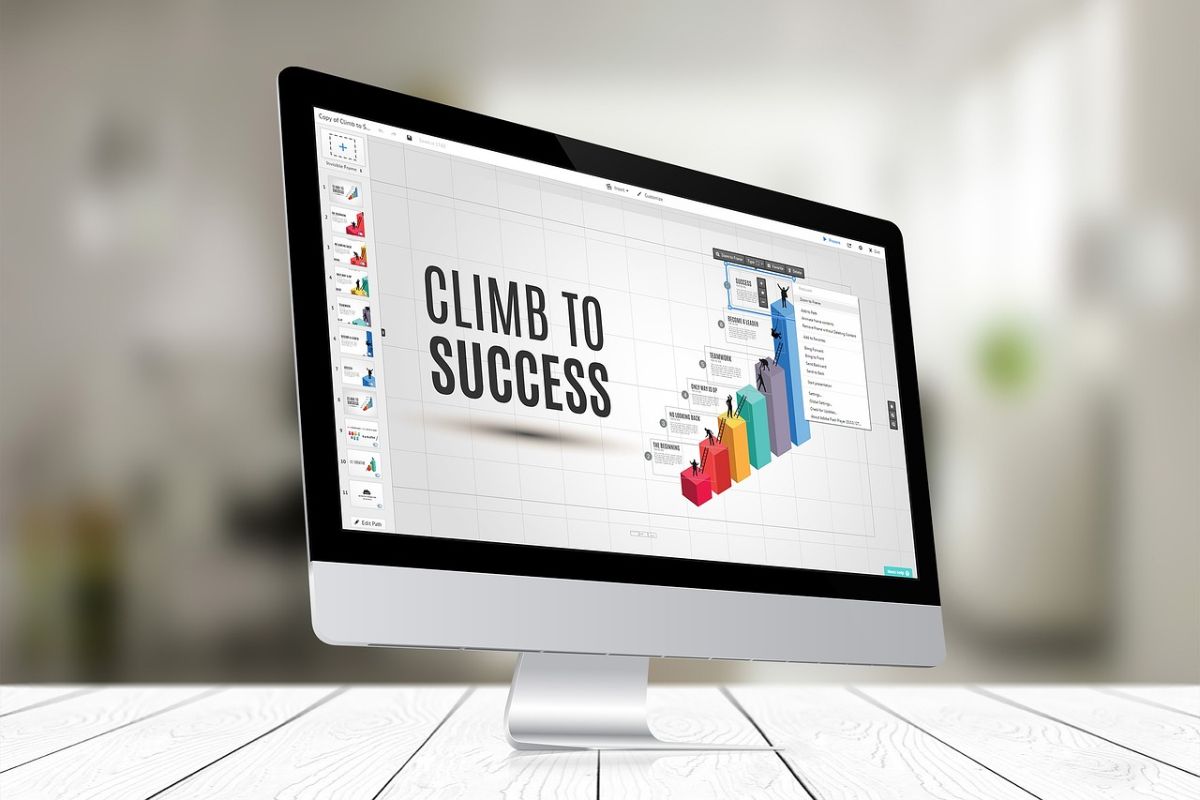
Jei norite sutaupyti pinigų ir nepirkti jokios profesionalios įrangos, galite naudoti daugybę nemokamų įrankių, kad lengvai sukalibruotumėte ekraną. Tiesa, profesionalaus įrankio tikslumo jie neturės, bet vis tiek pravers.
Tačiau prieš naudojant bet kurį iš siūlomų, svarbu, kad ekranas būtų įjungtas nuo 30 minučių iki valandos. Priežastis ta, kad tokiu būdu įvedėte "šilumą" ir jis taip pat bus daug tikslesnis konfigūruojant.
Tačiau prieš pradėdami naudoti įrankius taip pat turėtumėte paruošti keletą nustatymų. Tiksliau:
- Įdėkite numatytąjį profilį monitoriuje (jį rasite OSD meniu).
- Nustatykite 50% ryškumą.
- Kontrastas 50%.
- Pašalinkite dinaminį kontrastą.
- Nustatykite monitoriaus maksimalią palaikomą skiriamąją gebą.
Tai yra atskaitos taškas, jis tuo nesibaigs, bet padės lengvai sukalibruoti ekraną.
O dabar atėjo įrankių eilė. Bet vėl paliekame jums įspėjimą. Ir gali būti, kad nuspręsite juos visus praleisti ir kiekviename iš jų gausite skirtumų. Tai normalu, todėl nenusiminkite. Rekomenduojame pasirinkti vieną ar du ir išlaikyti vidurkį to, ką gaunate. Taigi bent jau jį sukalibruosite ir tuo pačiu pritaikysite savo poreikiams (nes jūs taip pat turite įsijungti, kad žinotumėte, ar norite monitoriaus vienaip ar kitaip).
„Windows“ kalibravimo įrankis
Jei jūsų kompiuteryje yra „Windows 10“, paieškos sistemoje įveskite „kalibruoti ekrano spalvą“. Jūs gausite parinktį, todėl paspauskite.
Gausite labai paprastą įrankį, kuriame yra gama, ryškumas, kontrastas ir spalvų balansas.
Jis automatiškai viską sukalibruos ir leis pamatyti skirtumą tarp nustatymų, kuriais pradėjo veikti, ir naujojo, kad pamatytumėte, kaip viskas pasikeitė.
Jei sutinkate, spustelėkite gerai ir viskas.
lagom
Kitas nemokamas įrankis, kurį galite naudoti, yra „Lagom“. Jis yra pažangesnis nei ankstesnis, ir daugelis ekspertų rekomenduoja jį, nes kiekviename bandyme turite skirtuką, kad pamatytumėte, kaip viskas vystosi.
Naudodami jį galite sukalibruoti kontrastą, ryškumą, žiūrėjimo kampus ir ryškumą, kad galėtumėte jį pritaikyti ir, svarbiausia, kad jis veiktų nepriekaištingai.
foto penktadienis
Jei atsiduosite fotografijai, patartume naudoti šią programą, kad jūsų ekranas būtų sukalibruotas pagal fotografijai svarbias vertes.
Šiuo atveju šis įrankis daugiausia dėmesio skiria ryškumui ir kontrastui. Turėsite užtikrinti, kad patalpoje nebūtų daug šviesos (kad nebūtų blyksnių), o paspaudus F11 klavišą, kad būtų rodomas visas ekranas, bus pradėtas kalibravimo testas.
Internetinio monitoriaus testas
Naudokime kitą nemokamą ekrano kalibravimo įrankį. Šiuo atveju tai bus tik spalva ir ryškumas, tačiau tai nėra bloga idėja.
Be to, turėtumėte nepamiršti, kad jis taip pat gali aptikti, ar yra nedidelių nuotėkių (tai gali būti aptikta kaip „kraujavimas“). Ir tai yra dažna problema, ypač IPS ekranai kurie yra žemo arba vidutinio diapazono.
Monitoriaus kalibravimas ir gama įvertinimas
Kaip rodo jo pavadinimas, jis yra atsakingas už visų monitoriaus gama lygių kalibravimą. Ir net jei netikite, labai svarbu į tai atsižvelgti, nes tai suteiks mums geresnį ar blogesnį tikrų spalvų atvaizdavimą.
Jei jis naudojamas kaip nuoroda, rekomenduojamos vertės turi būti nuo 1,8 iki 2,2.
Taip būsite arčiau tinkamo ekrano kalibravimo. Ar kada nors pagalvojote apie tai taip?